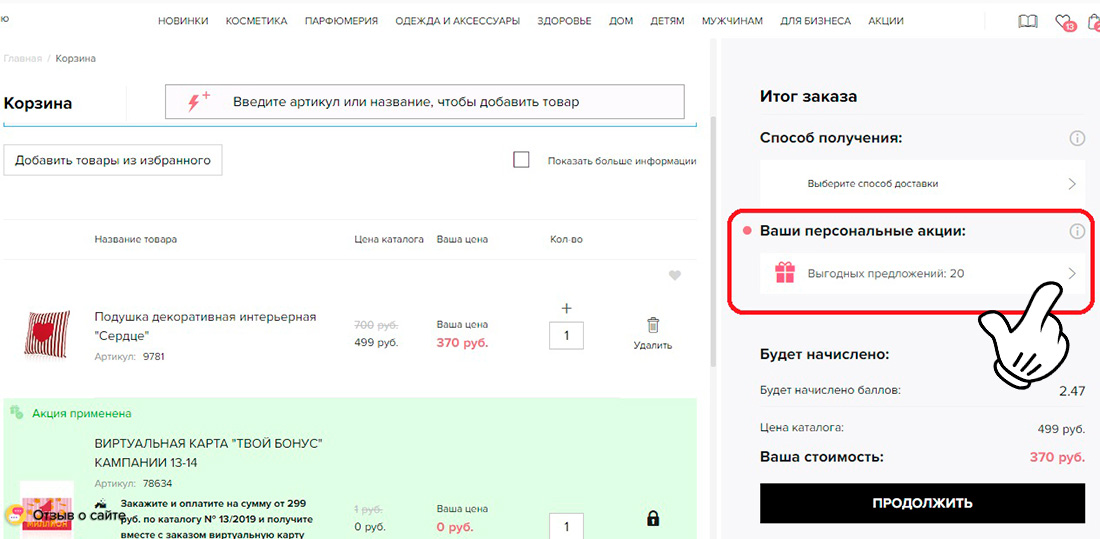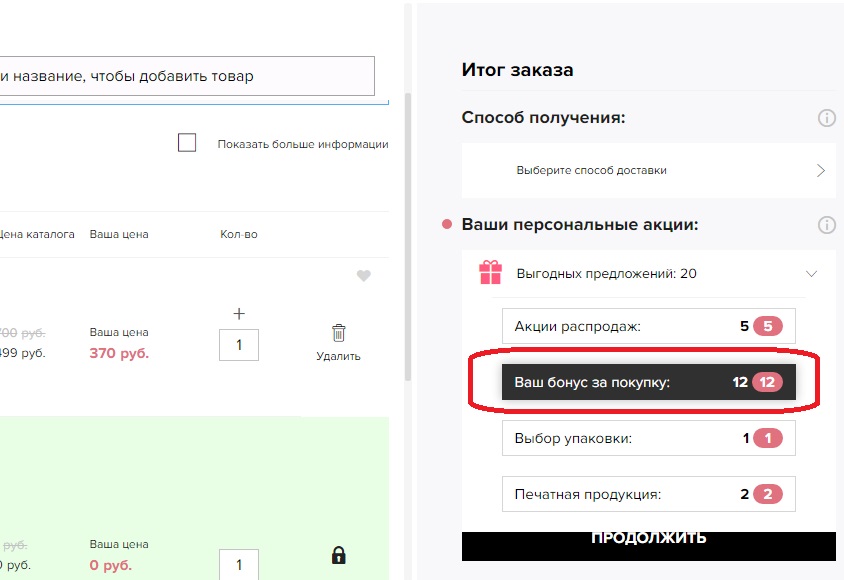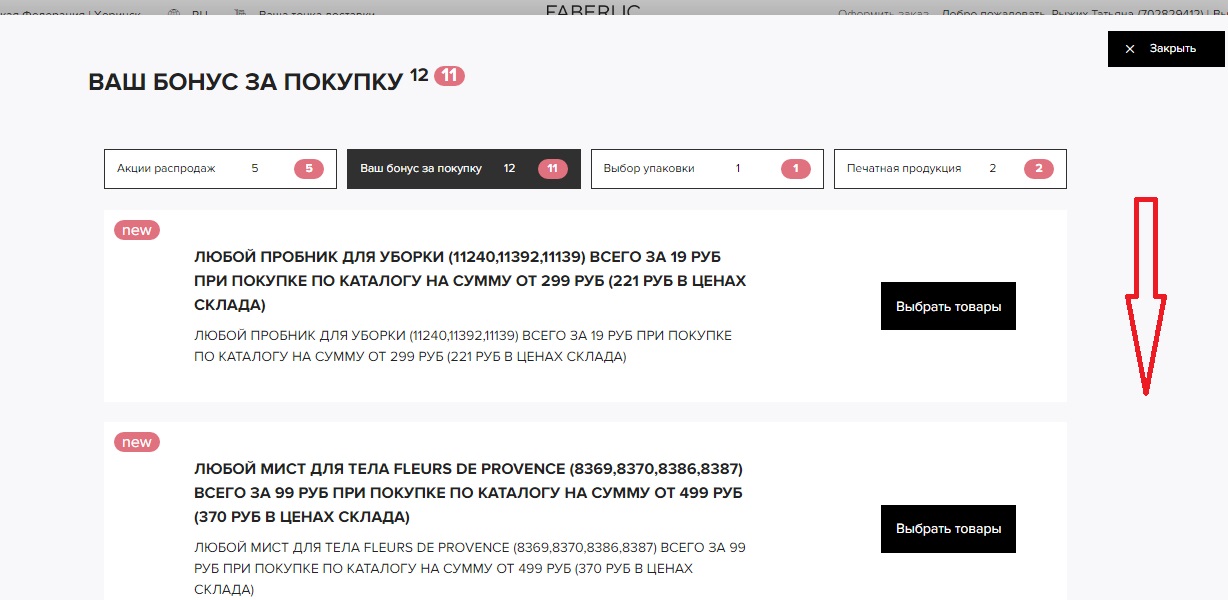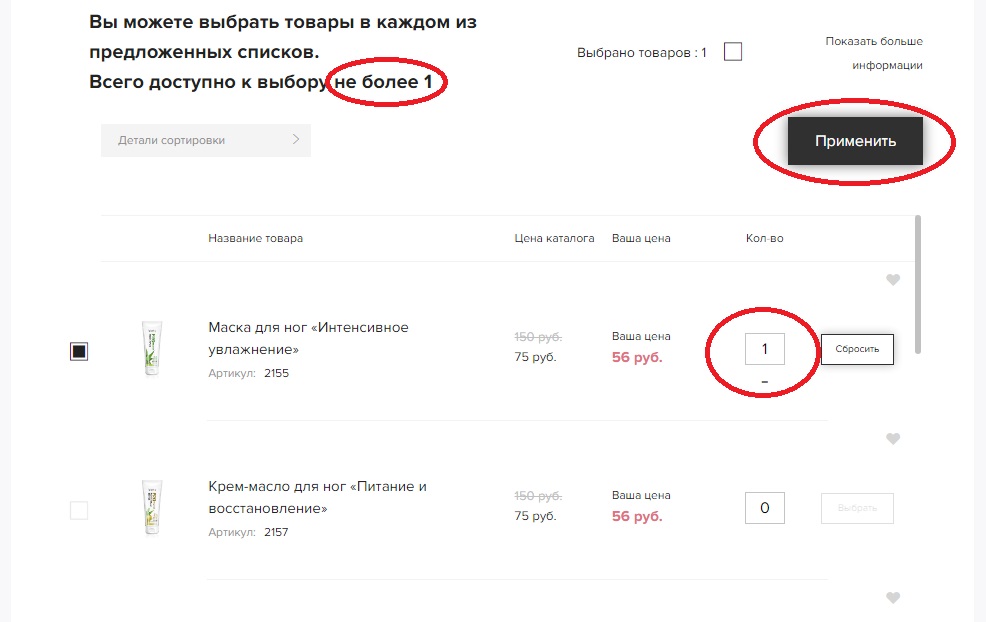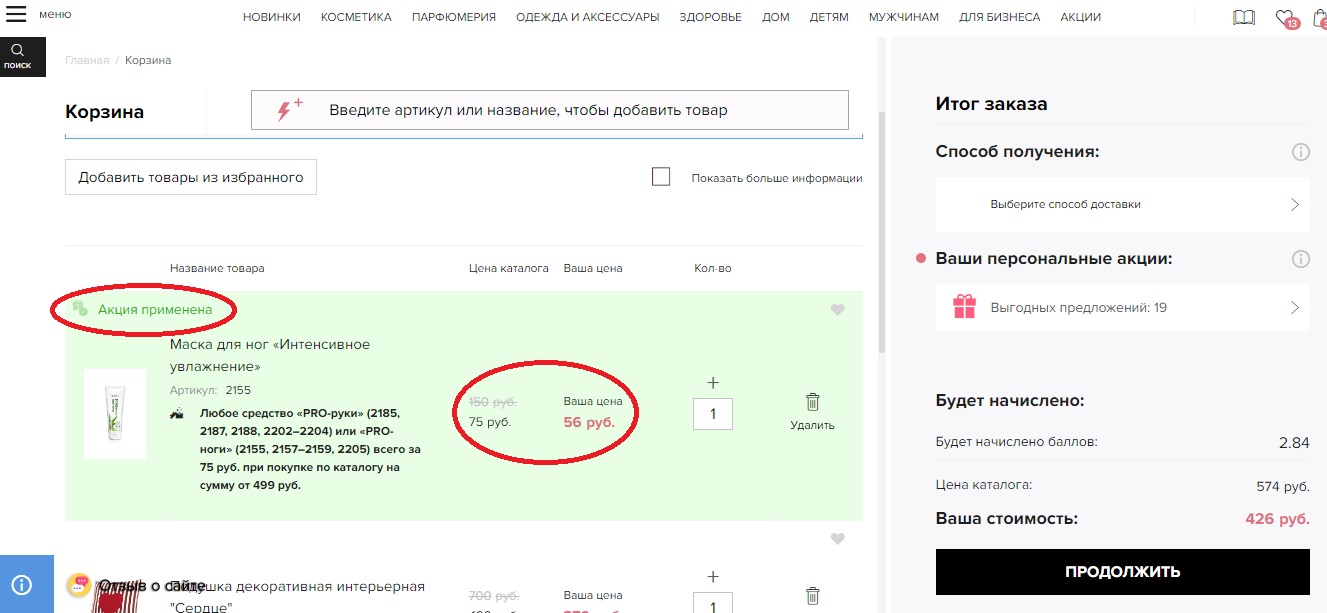Как добавить в заказ Фаберлик товар по акции "Бонус за покупки"
В каталоге Фаберлик Вы найдете 2 типа акций: "Бонус за покупки" и "Вместе дешевле".
Давайте посмотрим, как добавить товар по акции "Бонус за покупки". Меня заинтересовала маска для ног за 75 рублей.
В правом нижнем углу страницы 103 написано, что в качестве бонуса за покупки я могу приобрести любое средство для ног с этой страницы всего за 75 рублей, если куплю других товаров по каталогу на сумму от 499 рублей.

1. Добавляю в корзину товаров на 499 рублей (по ценам каталога). В моем примере - это декоративная подушка за 499 рублей. Теперь смотрю на блок "Ваши персональные акции" в правой части экрана.
Раскрою весь список, нажав на строку "Всего выгодных предложений".
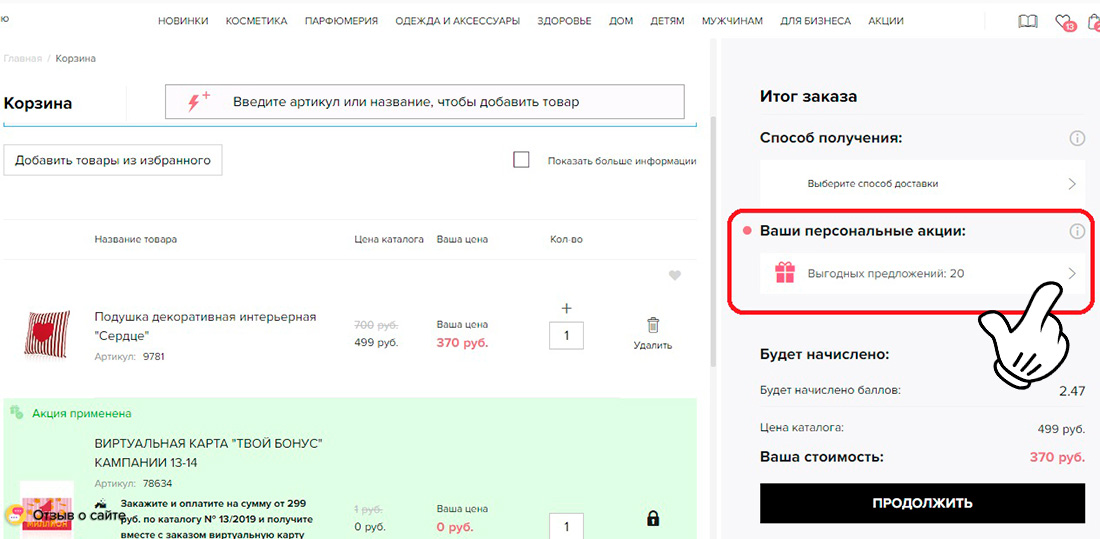
2. Среди других предложений нахожу строку "Ваш бонус за покупку" и нажимаю на нее.
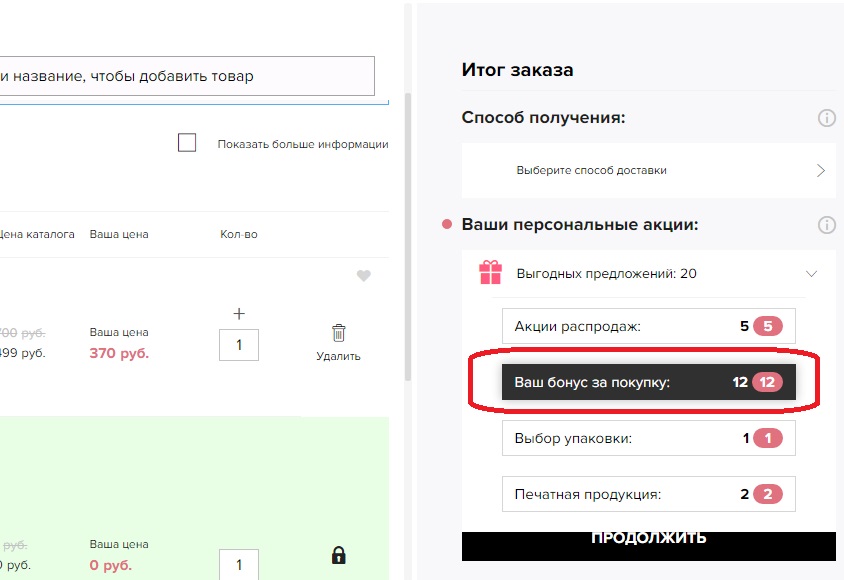
Прокручиваю до нужной мне акции - продукт для ног за 75 рублей. Нажимаю кнопку "Выбрать товары".
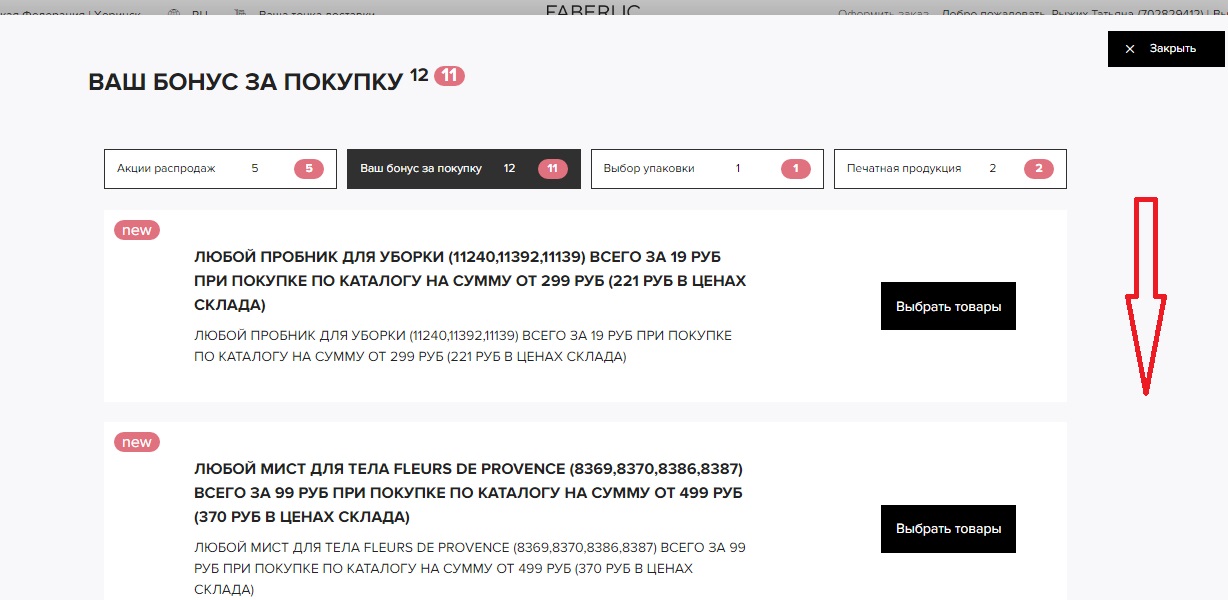
3. Выбираю маску для ног. В моем примере можно добавить только 1 товар, так как сумма заказа всего 499 рублей. А за каждые 499 рублей можно добавить один продукт для ног за 75 рублей.
Выбрала - нажимаю "Применить" и перехожу обратно в корзину. Для этого можно внизу списка акций нажать "Перейти в корзину", либо в самом верху "Закрыть".
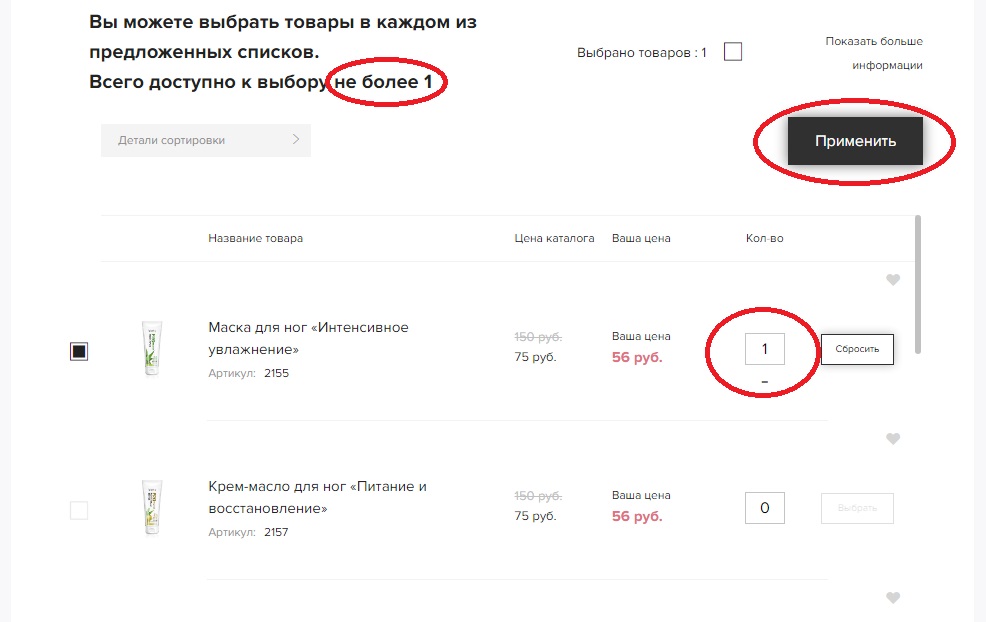
4. Проверяю таблицу заказа и вижу, что акция сработала - маска для ног добавилась за 75 рублей, а не с обычной ценой 99 рублей. Для продолжения оформления заказа, жму кнопку "Продолжить".
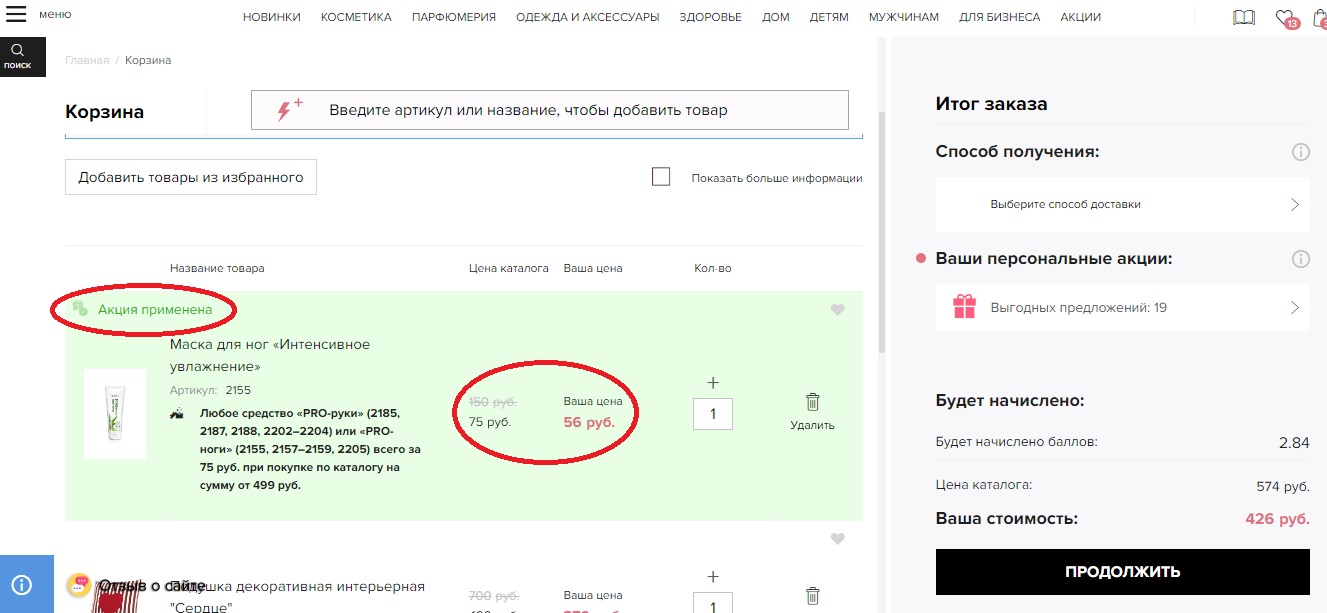
Покупайте для себя со скидкой и получайте подарки за покупки!

- Оформляйте заказы из любой точки, где есть интернет
- Получите скидку от 20% до 26% на покупки от 1000 рублей
- В каждом каталоге Вас ждут скидки, акции и бонусы
- Участвуйте в закрытых распродажах, доступных только зарегистрированным покупателям
Читайте также:
Как добавить в заказ Фаберлик товары по акции "N товаров по специальный цене"
Как зайти в личный кабинет клиента на сайте Фаберлик?
Как оформить быстрый заказ (по артикулу)? |